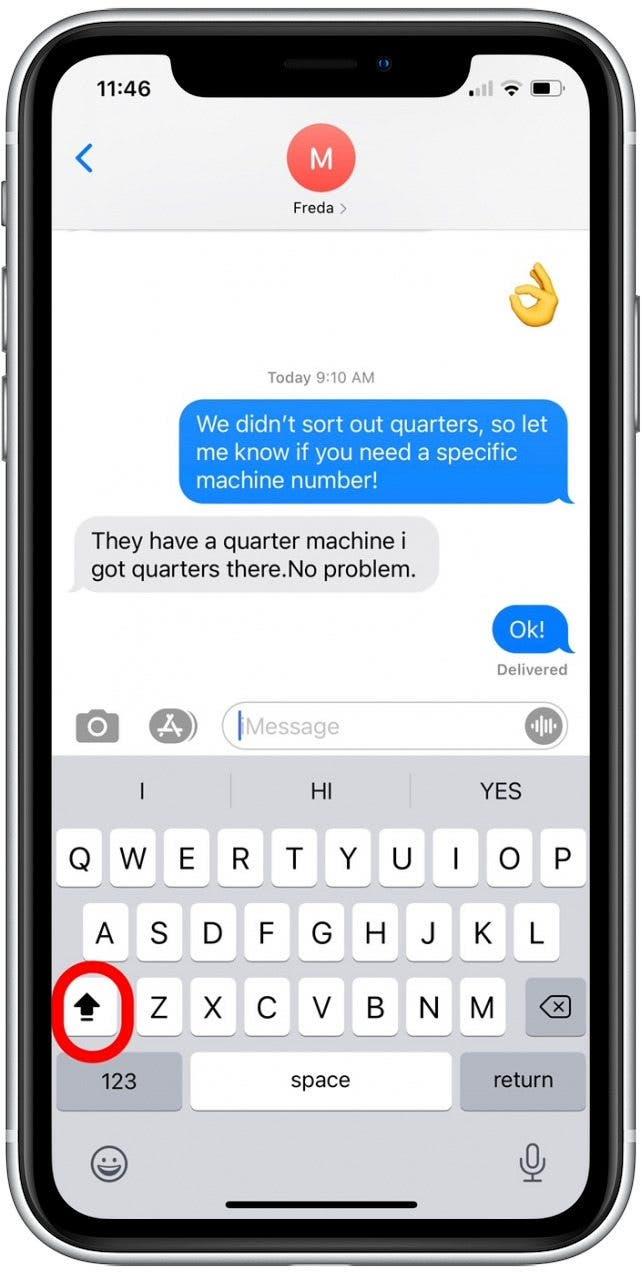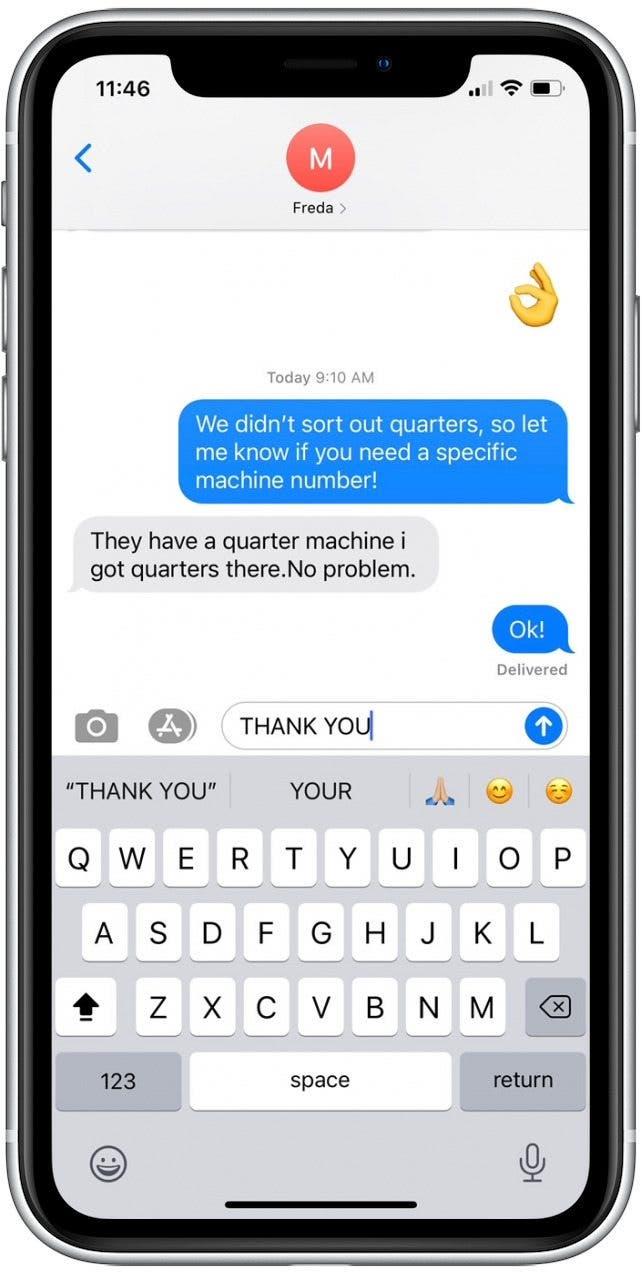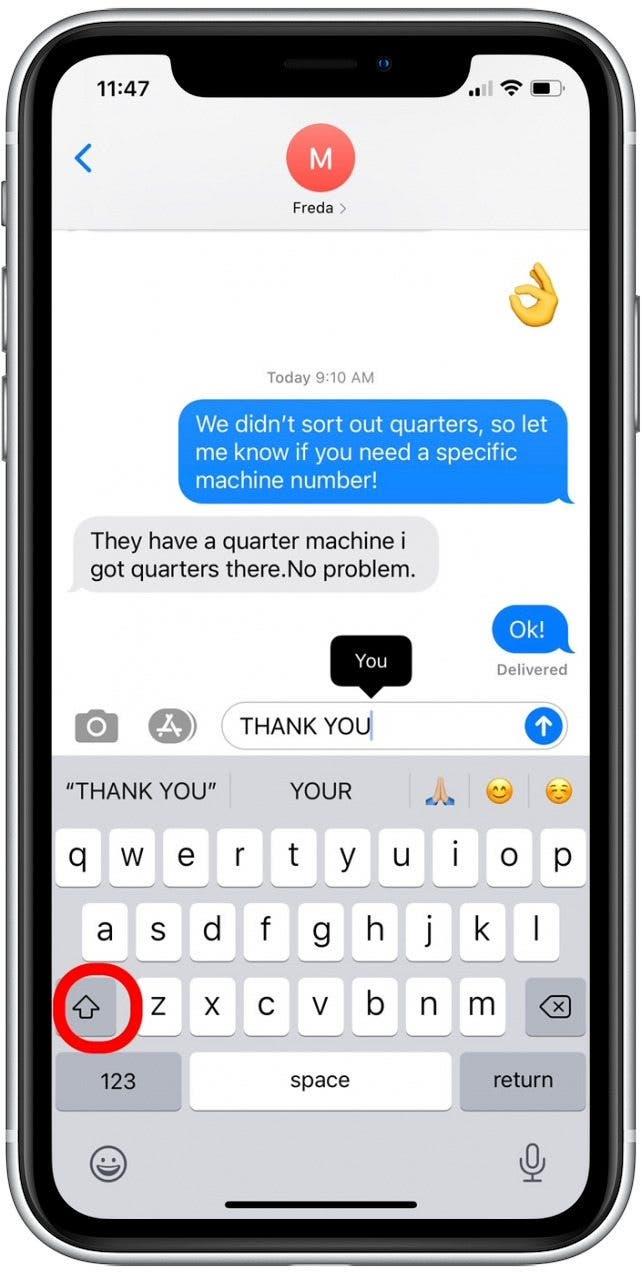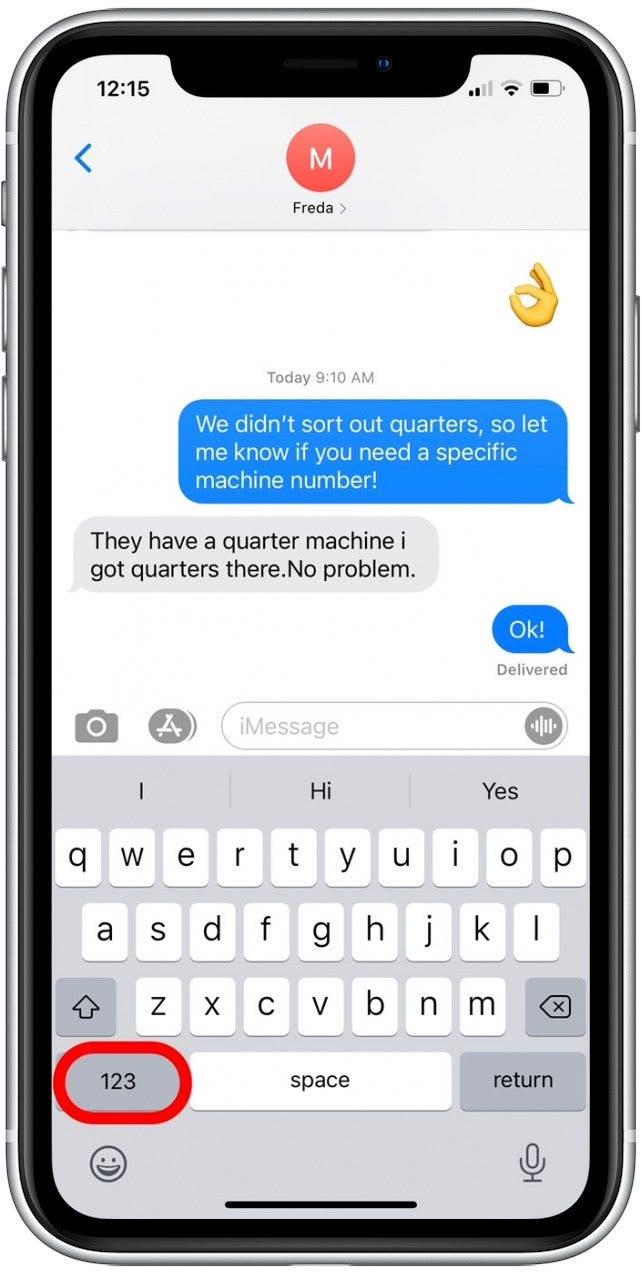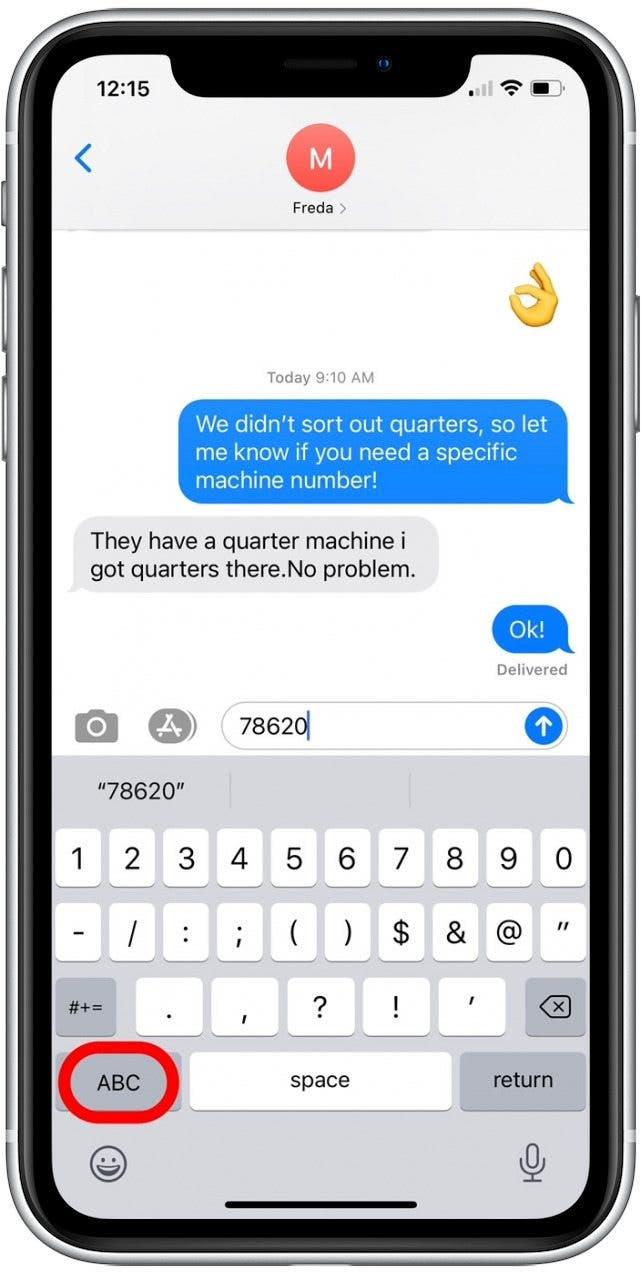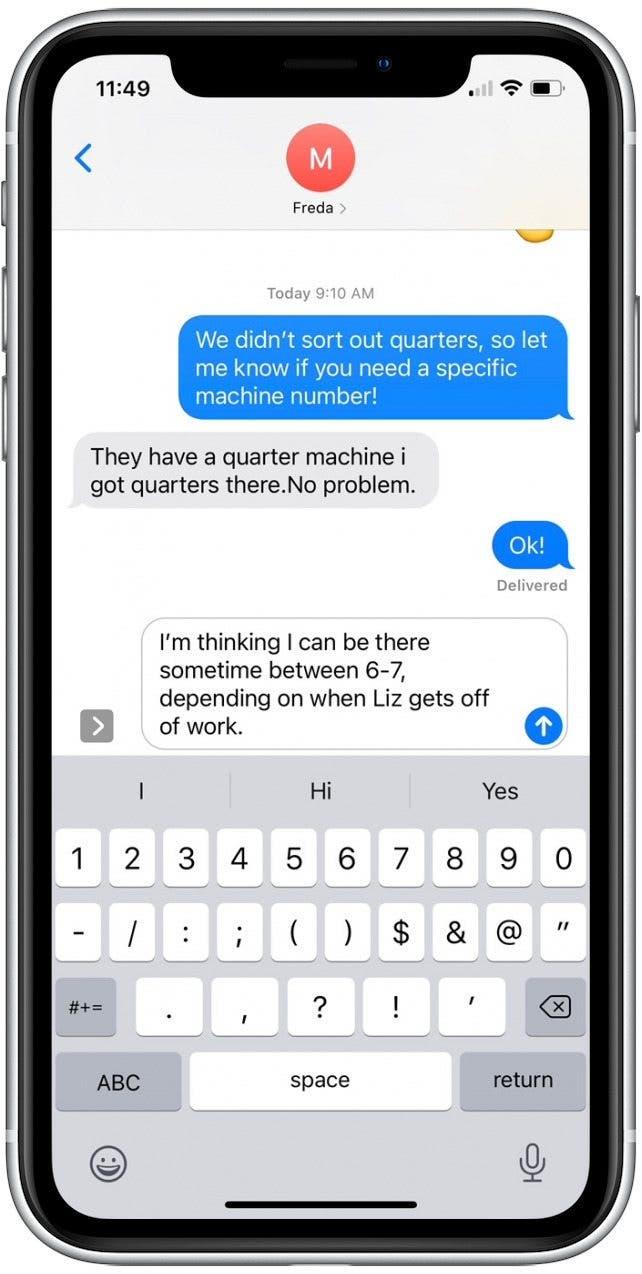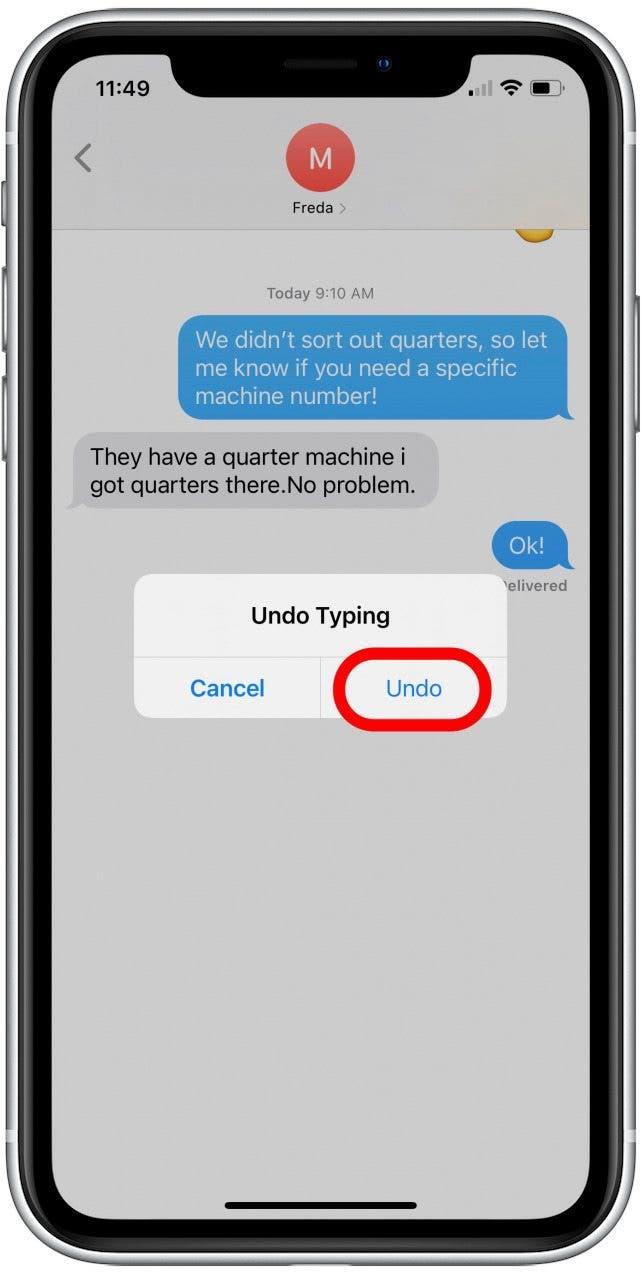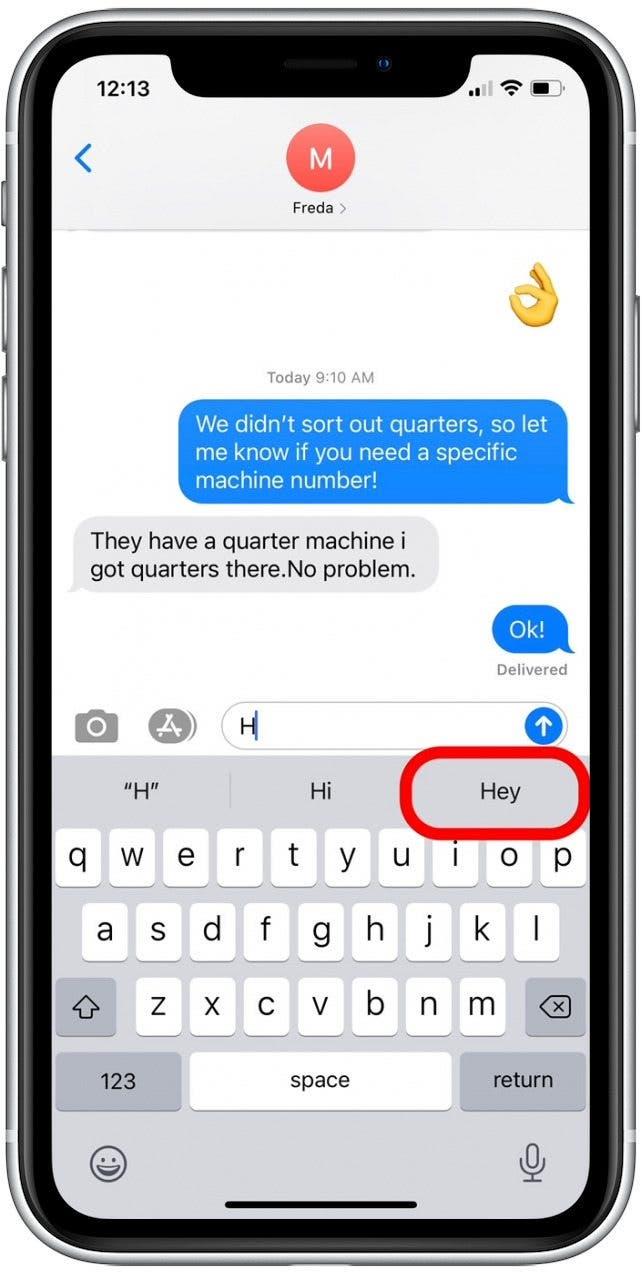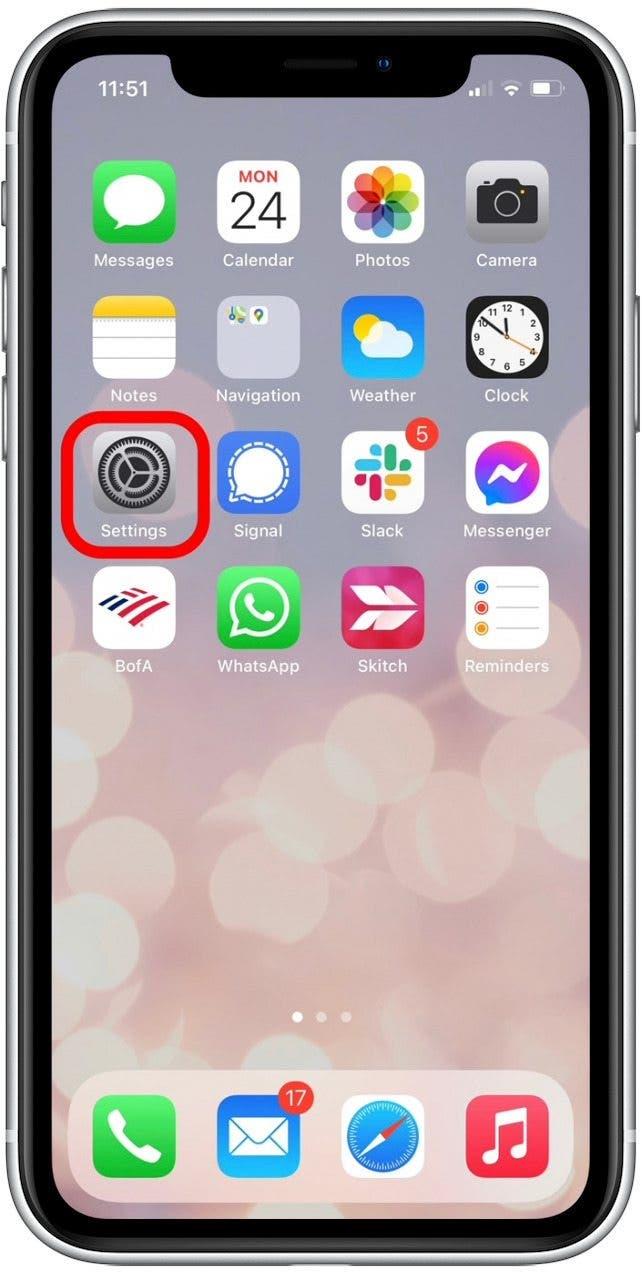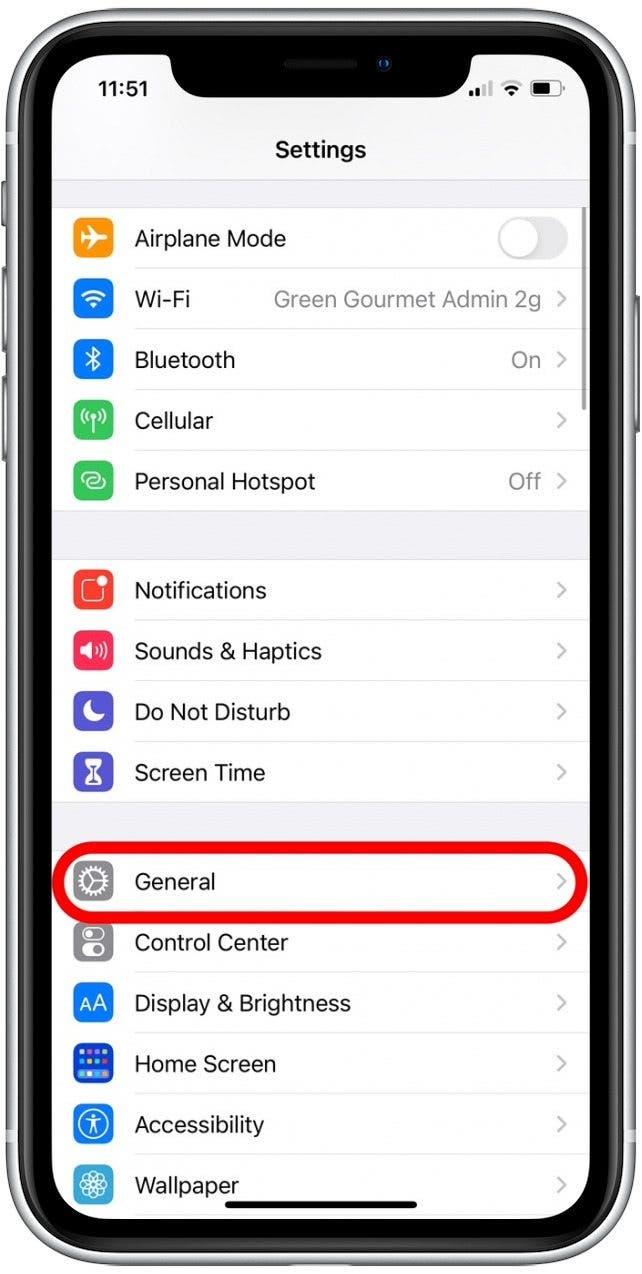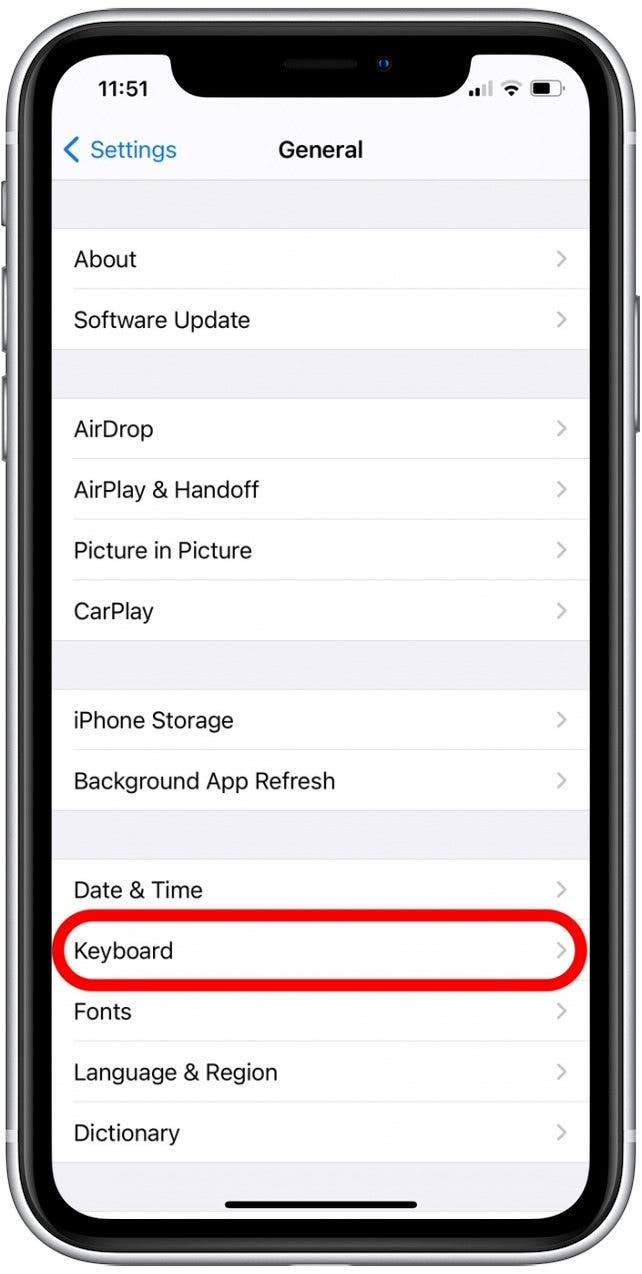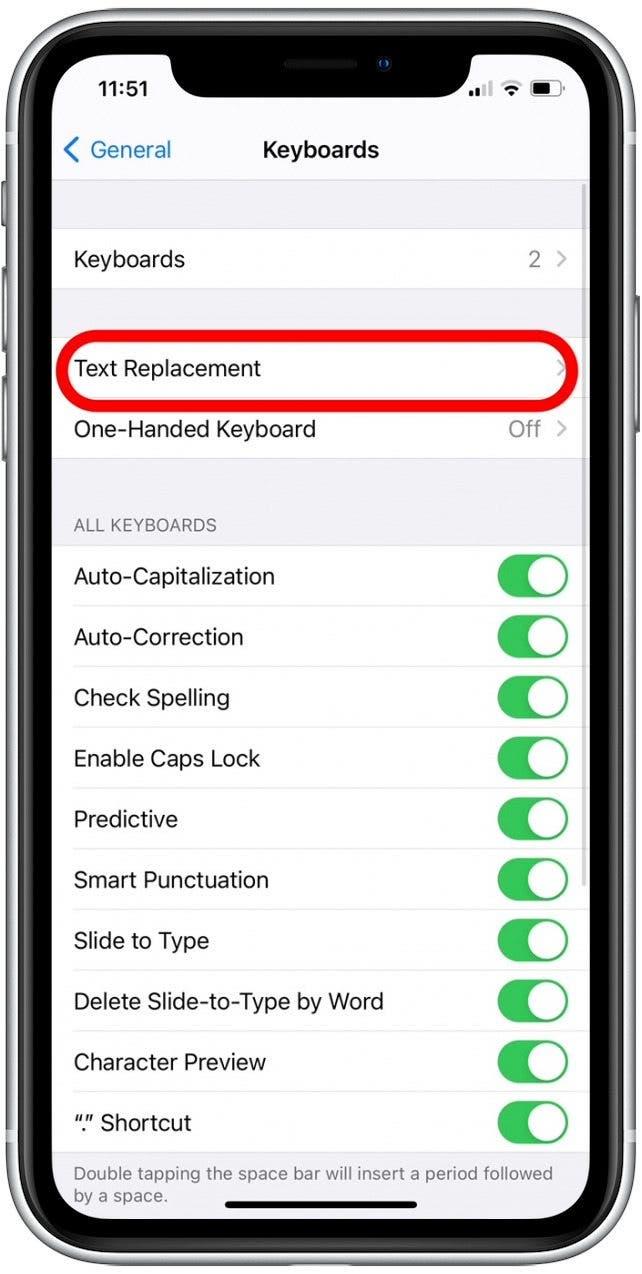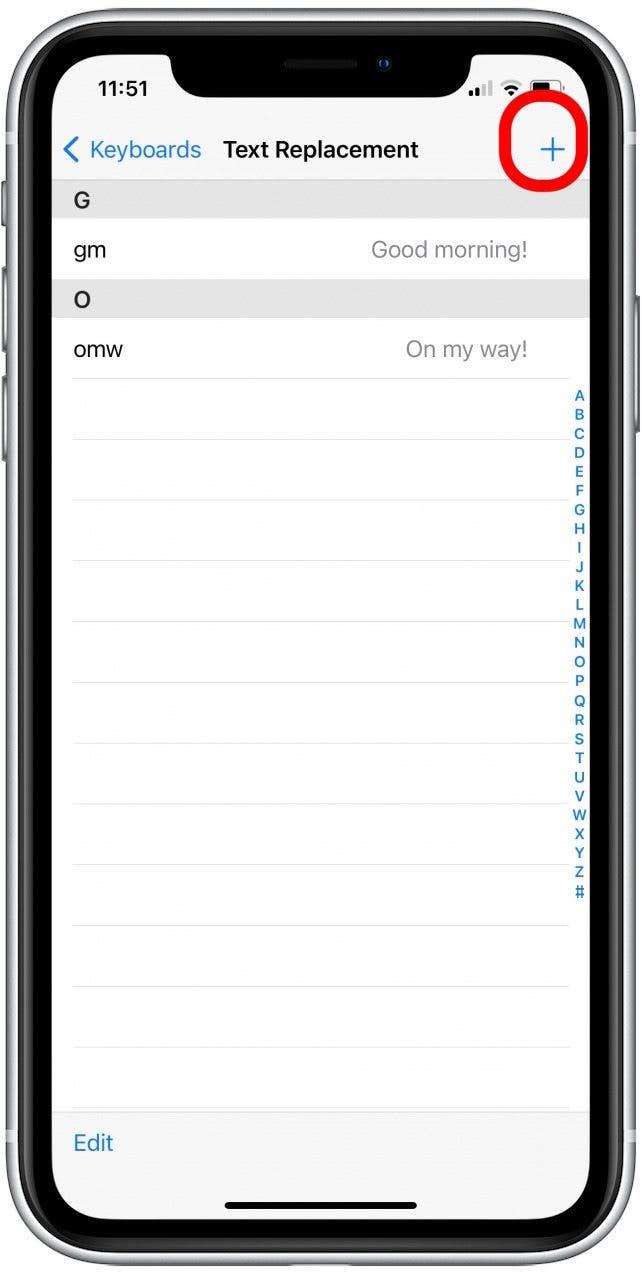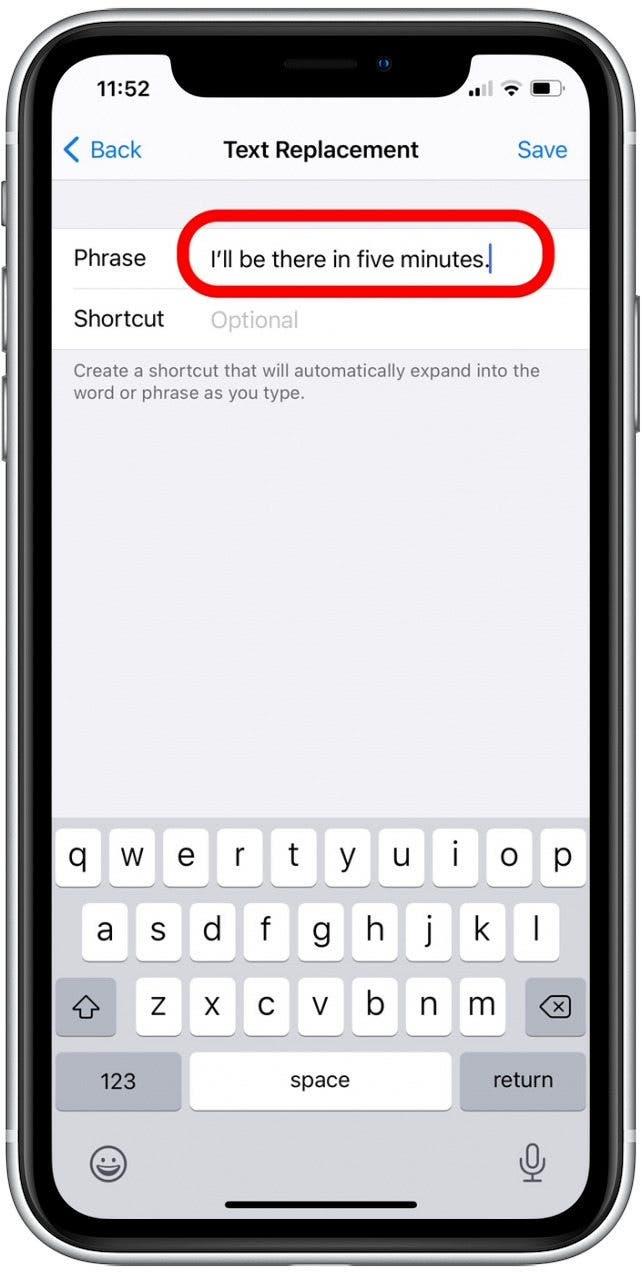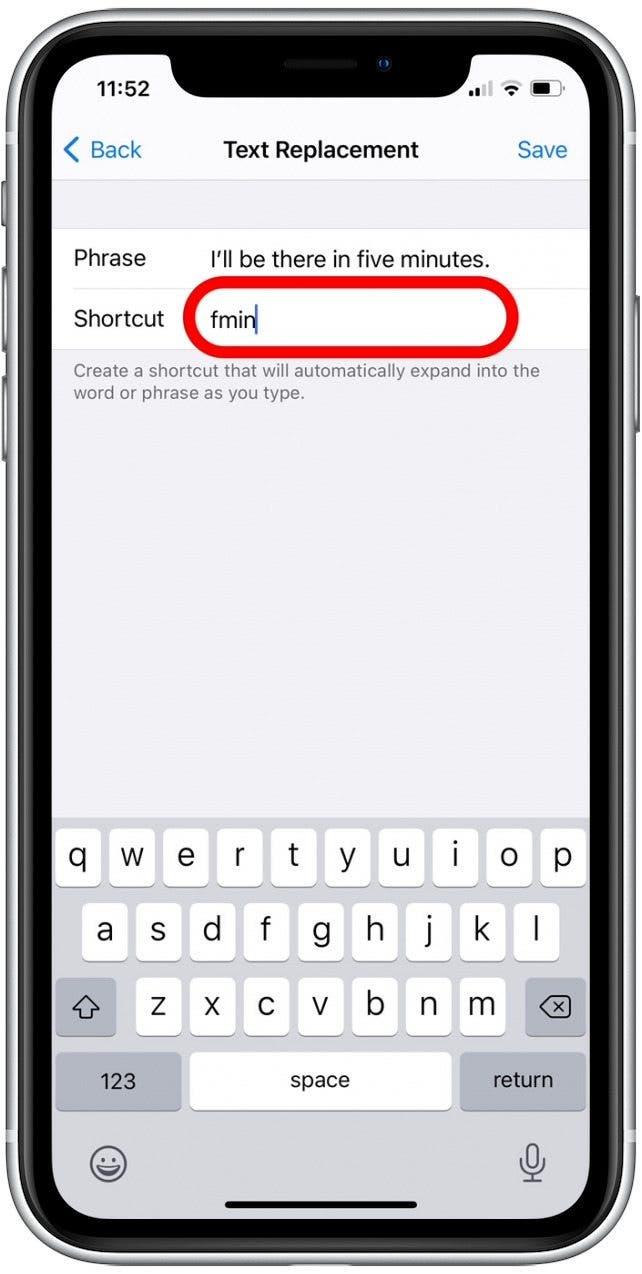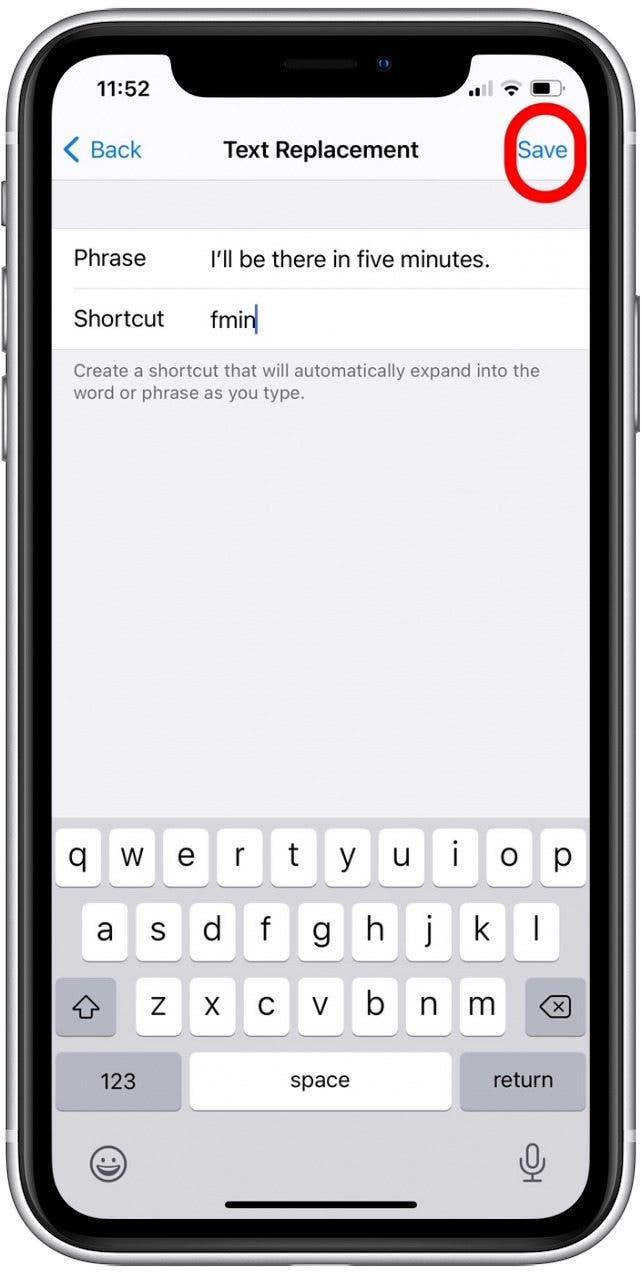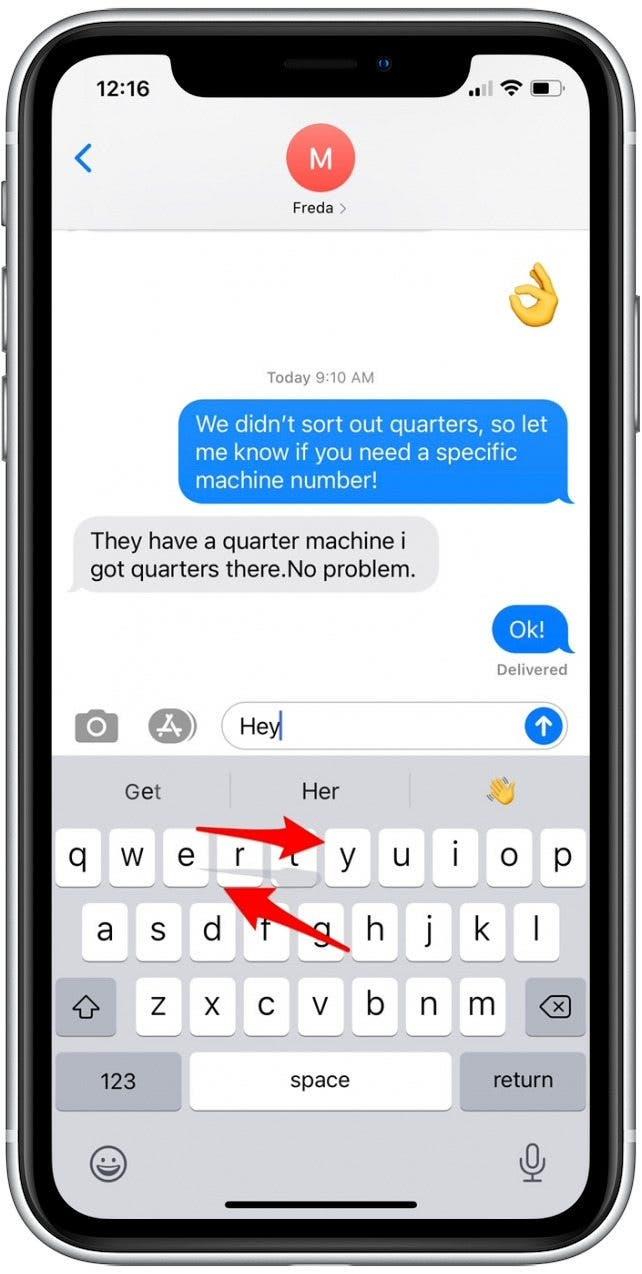Hari-hari ini, belajar bagaimana menaip lebih cepat dan lebih tepat sebenarnya ialah belajar bagaimana menaip lebih pintar . Kami akan menunjukkan kepada anda cara menggunakan tetapan dan pintasan papan kekunci iPhone mudah untuk menulis teks yang ingin anda hantar dengan ketukan lebih sedikit pada papan kekunci anda. Dengan petua menaip yang berguna ini, anda dapat mengakses nombor dan watak khas dengan lebih mudah dan menaip perkataan penuh dengan ketukan lebih sedikit pada iPhone anda. Mari kita mulakan!
Lompat Ke:
- 1. Masukkan Tempoh dari Papan Kekunci Karakter Anda
- 2. Tetapkan Caps Lock
- 3. Akses Pantas ke Nombor
- 4. Cara Membatalkan Penaipan
- 5. Pilih Perkataan dengan Teks Ramalan
- 6. Sediakan Pintasan Penggantian Teks
- 7. Gunakan Slaid-to-Type
1. Masukkan Tempoh dari Papan Kekunci Karakter Anda
Jalan pintas yang sangat ringkas ini adalah salah satu petua menaip pantas kegemaran saya. Pada akhir ayat, ketik dua kali spasi dan titik dengan ruang yang dimasukkan di belakangnya akan ditambahkan ke mesej teks anda. Walaupun hanya beberapa saat lebih cepat daripada kaedah biasa untuk menambahkan noktah, ia menjimatkan anda daripada beralih ke papan kekunci watak khas anda dan terasa jauh lebih efisien. 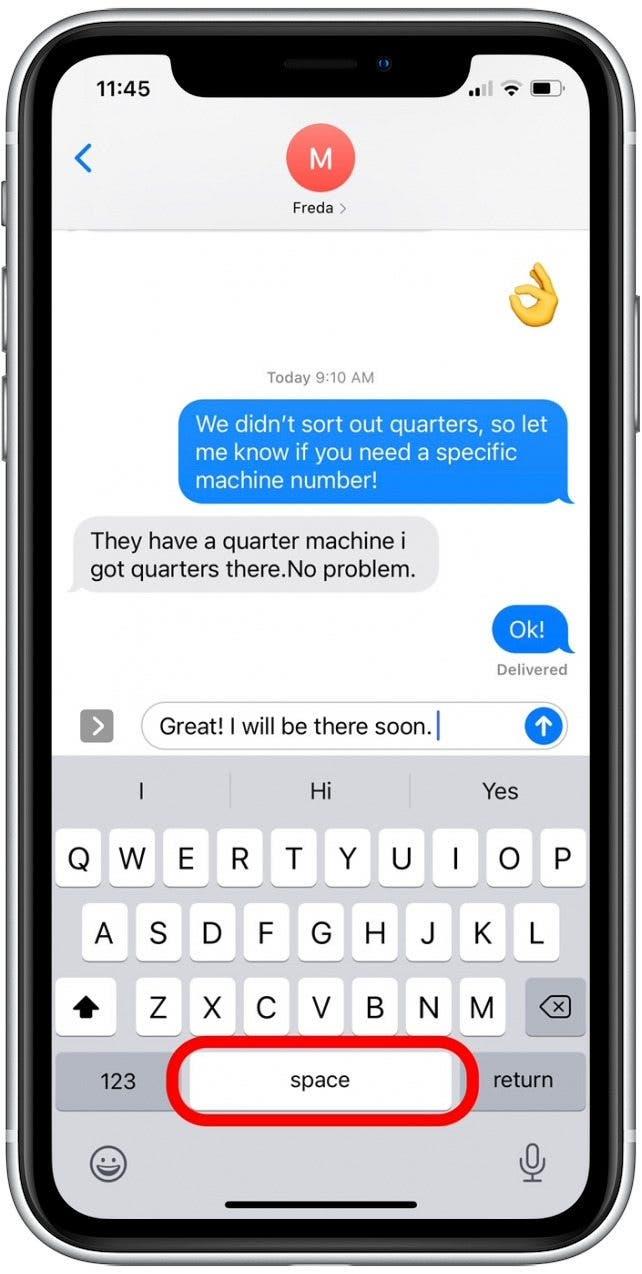
Jalan pintas ini biasanya diaktifkan secara lalai; namun, jika tidak berfungsi, buka Tetapan, ketuk Umum, ketuk Papan Kekunci, dan ketuk togel di sebelah “.” Jalan pintas. Togol akan berwarna hijau apabila diaktifkan dan kelabu apabila dilumpuhkan.
2. Tetapkan Caps Lock
Apabila saya ingin meraikannya dengan rakan (atau menyampaikan perkara penting), menetapkan penutup kunci pada iPhone saya mengurangkan bilangan ketukan pada papan kekunci iPhone saya. Jalan pintas ini lebih mudah dan pantas daripada mengetuk butang shift untuk setiap watak. Untuk melakukannya:
- Ketik dua kali butang shift untuk menetapkan kunci penutup.

- Taipkan teks yang anda mahu huruf besar.

- Ketik butang shift untuk mematikan kunci penutup dan terus menaip seperti biasa.

Jalan pintas ini diaktifkan secara lalai; namun, jika tidak berfungsi, buka Tetapan, ketuk Umum, ketuk Papan Kekunci, dan ketuk togel di sebelah Aktifkan Caps Lock. Togol akan berwarna hijau apabila diaktifkan, dan sekarang jalan pintas di atas akan berfungsi.
3. Akses Pantas ke Nombor
Sekiranya anda mengetik nombor, anda sering perlu mengetuk untuk beralih ke papan kekunci angka, ketuk nombor (atau rangkaian nombor) dan ketuk untuk kembali ke papan kekunci watak utama. Dengan pintasan papan kekunci iPhone ini, kita dapat memendekkan proses:
- Tekan dan tahan butang 123 dengan tangan kiri anda.

- Semasa masih menekan dan menahan butang 123 , taipkan nombor yang ingin anda masukkan.
- Lepaskan butang 123, dan anda secara automatik kembali ke papan kekunci huruf anda.

Proses ini menjadi lebih pantas sekiranya anda ingin menaip satu nombor atau watak khas. Untuk mengelakkan menukar papan kekunci, tekan butang 123 dan tanpa mengangkat jari, geser untuk memilih kekunci yang ingin anda taip. Kemudian, angkat jari anda untuk kembali ke papan kekunci ABC secara automatik.
4. Cara Membatalkan Penaipan
Walaupun jalan pintas ini adalah mengenai menghapus teks yang diketik, saya harus memasukkan tetapan yang bagus ini kerana ini adalah salah satu helah iPhone paling mudah yang saya temui. Sekiranya anda mengetik teks yang panjang dan telah berubah pikiran untuk mengirimkannya, anda hanya boleh menggoyangkan iPhone anda untuk menghapus kalimat terakhir yang anda taip (bukannya menekan dan menahan butang hapus).
- Dengan perbualan yang mengandungi mesej yang anda taip terbuka, berikan iPhone anda satu atau dua gegaran cepat.

- Ketik Buat asal .

Kalimat terakhir yang anda taipkan akan dihapus dari draf pesanan teks anda. Sekiranya jalan pintas ini tidak berfungsi untuk anda, buka aplikasi Tetapan, pilih Kebolehcapaian, ketuk Sentuh, dan ketuk togel di sebelah Goyang untuk Buat. Togol akan berwarna hijau apabila diaktifkan.
5. Pilih Perkataan dengan Teks Ramalan
Dengan teks ramalan, anda dapat melihat cadangan kata dan frasa di bahagian atas papan kekunci. Ini adalah kata-kata yang diramalkan oleh iPhone anda selepasnya, berdasarkan perbualan teks masa lalu, gaya penulisan anda, dan laman web yang anda lawati di iPhone anda. Dengan menggunakan teks ramalan, anda boleh memilih keseluruhan perkataan, daripada menaip watak mesej anda mengikut watak. Bagaimana ia berfungsi:
- Mula menaip mesej anda dan ketika anda melihat kata yang disarankan untuk menginginkannya, ketuk untuk menambahkannya ke pesan anda.

- Sekiranya anda tidak melihat perkataan yang anda mahukan, ketik beberapa aksara pertama perkataan itu, dan perkataan itu mungkin akan muncul.
Jalan pintas ini diaktifkan secara lalai; namun, jika pilihan kata tidak muncul di bahagian atas papan kekunci anda, buka Tetapan, ketuk Umum, ketuk Papan Kekunci, dan ketuk togol di sebelah Predictive. Togol akan berwarna hijau apabila diaktifkan, dan sekarang jalan pintas di atas akan berfungsi.
6. Sediakan Pintasan Penggantian Teks
Dengan tip menaip pantas ini, anda akan menyediakan jalan pintas untuk frasa yang sering anda gunakan. Sebagai contoh, saya telah menyediakan jalan pintas penggantian teks di telefon saya, jadi ketika saya menaip “fmin” dan mengetuk bar ruang, iPhone saya menggantikannya dengan “Saya akan berada di sana dalam lima minit.” Inilah cara untuk menyediakan pintasan penggantian teks.
- Buka aplikasi Tetapan .

- Ketik Umum .

- Ketik Papan Kekunci .

- Ketik Penggantian Teks .

- Ketik ikon tambah untuk menambahkan pintasan baru.

- Dalam medan Frasa , taipkan perkataan yang ingin anda buat jalan pintas.

- Di medan Jalan pintas , ketik watak yang akan mewakili jalan pintas anda.

- Ketik Simpan . Sekarang setiap kali anda menaip watak pintasan anda dan menekan spasi, teks akan diganti dengan frasa anda.

Tambahkan pintasan penggantian teks untuk frasa yang biasa digunakan, dan sebelum anda mengetahuinya, anda akan menghantar teks dengan lebih berkesan daripada yang anda fikirkan mungkin!
7. Gunakan Slide-to-Type
Baru-baru ini saya baru mengetahui tentang jalan pintas slaid-to-type, dan saya terkejut dengan cara lebih pantas daripada menaip pada iPhone saya. Dengan slaid-to-type, anda hanya meluncurkan jari ke papan kekunci di atas aksara yang ingin anda taip. Berdasarkan gerak isyarat anda, iPhone anda memasukkan perkataan yang anda taip dan menambahkannya ke teks anda. Sekiranya anda benci mencuba dengan tepat pada kunci tertentu, jalan pintas ini sesuai untuk anda! Saya telah menambah contoh di bawah untuk menggambarkan bagaimana ini berfungsi.
- Dalam satu gerakan berterusan, geserkan jari anda ke papan kekunci untuk memilih watak bagi satu perkataan. Contoh di bawah menggambarkan gerakan gelongsor untuk menulis “Hei.”

- Angkat jari anda dan perkataan itu akan ditambahkan pada teks anda. Luncurkan jari anda untuk menambah perkataan seterusnya.
Pintasan ini diaktifkan secara lalai, namun, jika tidak berfungsi, buka Tetapan, ketuk Umum, ketuk Papan Kekunci, dan ketuk togel di sebelah Slide-to-Type dan Delete Slide-to-Type by Word. Togol akan berwarna hijau apabila diaktifkan.